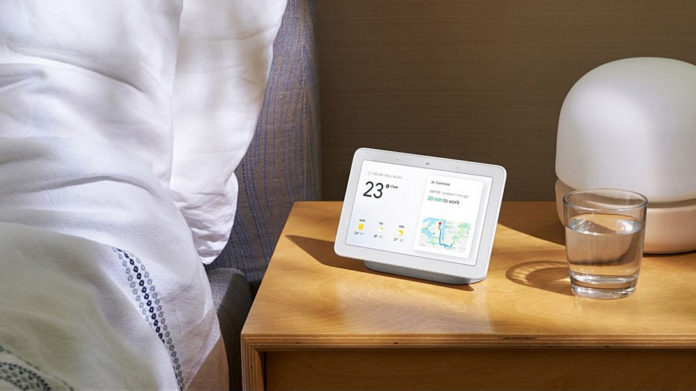當大家購買了 Goole Home 系列的設備回來之後,先要為它接上電源,同時你的手機要連接上家中的 WiF,並下載名為 《Google Home》的 app,之後在程式中註冊或登入現有的個人 Google 帳號。
之後點進介面左上角的「+」內,選建立「住家」並填上資料,系統就會偵測附近的 Google Home 設備,之後你只需點按該設備的圖標進行連結帳戶。


接下來就是要在程式中設定該裝置是放在家中的位置,之後就是選擇 Google Home 設備內的 Google Assistant,為你提供的語言服務,這裡可先選英文,最後就是根據指示按下「繼續」就可以。

最後的步驟,就是讓 Google Assistant 記錄你的聲音,讓它學習你的發聲指令,至此已完成基本的設定,而你亦可在 《Google Home》 app 中進行各種設定,例如連結音樂服務。
如果你是用 Home Hub、nest Hub Max、Lenovo Smart Display 等 Google Smart Display,仲可以啟動 Duo 視訊通話功能,以及連接上你的個人 Google 相簿,化身為電子相架,或連接 NETFLIX 播放影片。

Voice Match 令 Google 回答人人答案都唔同
完成第一個用戶設定後,第二個用戶打開 《Google Home》 然後連結上本身使用的 Google 帳戶,接下來就是點按底部的「首頁」圖示、依序輕觸喇叭或 Smart Display 的「設定」圖示,輕觸 「Voice Match」 新增設定,最後就是讓系統記錄用家的聲音及啟用個人資訊搜尋結果。
日後只要每位用家向 Google Assistant 發出提問「OK,Google XXX」時,系統便會自動進行辨識,從而根據過往的記錄及數據資料,向每一位用家提供專屬的答案。例如 Gmail 電子郵件、Google 日曆、聯絡人、記事、提醒、購買記錄及清單,以及其他搜尋建議。
根據 Google 的官方答案顯示,每一個 Google Home 裝置可支援 6 位成員同時使用,而系統中的 Voice Match 功能可記錄及識別最多 6 位不同用家的聲音,無論是 Google Home Mini 或是 JBL Link 20、Lenovo Smart Display 等,只要內建 Google Assistant 就有這個功能。